文章目录
- 1. QML 简介
- 2. 项目创建
- 3. 目录结构
- 4. CMakeLists.txt 简单介绍
- 5. 运行demo
1. QML 简介
根据官网介绍,qml 为qt一个模块,使用Qml语言开发应用程序和库提供了一个框架。它定义并实现了语言和引擎基础结构,并提供了一个API,使应用程序开发人员能够注册自定义QML类型和模块,并将QML代码与JavaScript和c++集成在一起。Qt Qml模块提供了Qml API和c++ API。
简单来说就是其集成了一个JS引擎,可以实现c++和js互调,使用ji的方式来声明式构建图形界面。
官网文档地址:https://doc.qt.io/all-topics.html
2. 项目创建
选择Qt Quick 应用

输入项目名,选择项目创建路径
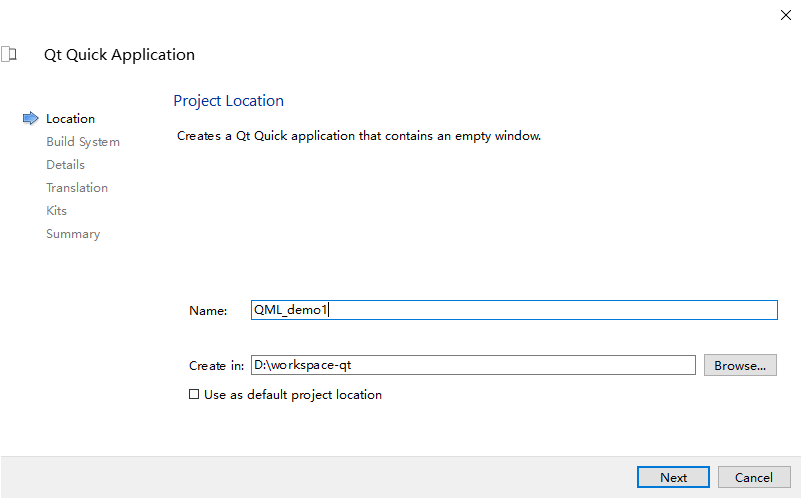
这里构建工具使用CMake, 既然官方都放弃qmake使用cmake了, 那就使用cmake
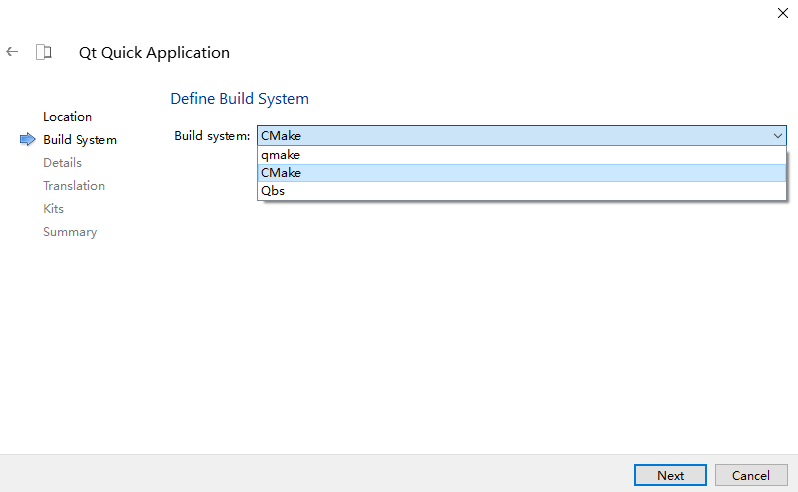
选择你需要的版本, 没需求就选最新

next
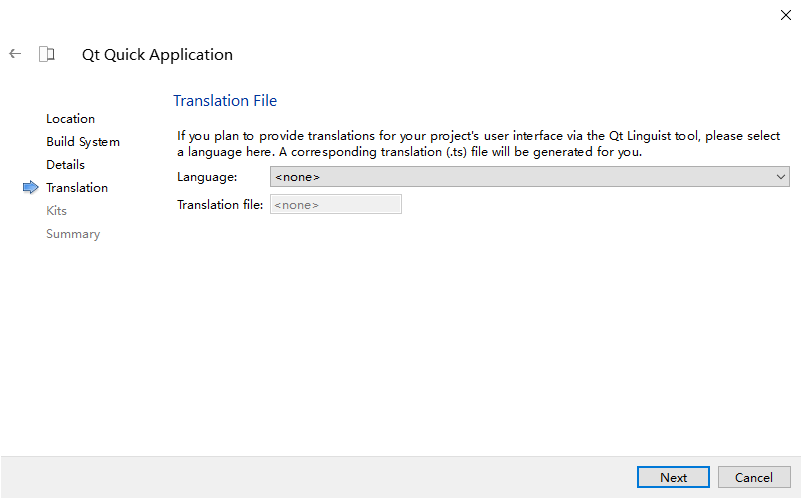

这里不需要版本控制的话直接选None
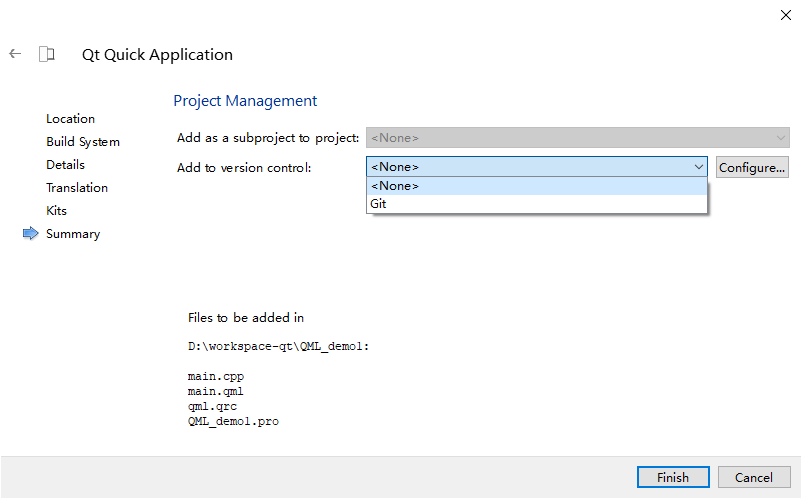
3. 目录结构
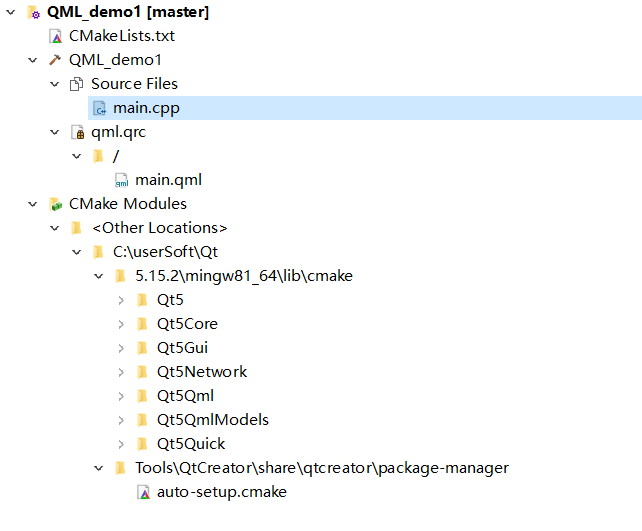
- CMakeLists.txt:
位于项目根目录下。这是CMake的配置文件,用于定义如何构建你的项目。包括指定项目名称、版本、源文件、依赖项、编译选项等。 - 源代码目录(上例QML_demo1)
- Source Files
存放C++源代码文件。 - qml.qrc
qml文件存放目录,
- Source Files
- CMake Modules
项目用到的其他一些CMake模块
4. CMakeLists.txt 简单介绍
# 1、 设置 CMake 变量
cmake_minimum_required(VERSION 3.14) # CMake最低版本project(QML_demo1 VERSION 0.1 LANGUAGES CXX) # 项目版本0.1,编程语言C++set(CMAKE_INCLUDE_CURRENT_DIR ON) # 确保编译器在当前源文件的目录中查找包含的头文件# 自动处理(自动执行) Qt 的 uic、moc 和 rcc 文件。这通常是必要的
set(CMAKE_AUTOUIC ON)
set(CMAKE_AUTOMOC ON)
set(CMAKE_AUTORCC ON)# 设置 C++ 标准为 C++17,并强制要求该标准
set(CMAKE_CXX_STANDARD 17)
set(CMAKE_CXX_STANDARD_REQUIRED ON)# 2、查找 Qt 包
# 尝试先查找 Qt6,如果找不到则查找 Qt5。这里指定了需要 Core 和 Quick 组件
find_package(QT NAMES Qt6 Qt5 REQUIRED COMPONENTS Core Quick)
# 基于先前找到的 Qt 版本(Qt5 或 Qt6),再次查找并确认需要的组件
find_package(Qt${QT_VERSION_MAJOR} REQUIRED COMPONENTS Core Quick)# 3. 定义项目源文件
# 设置项目源文件列表,包括 C++ 源文件和 QML 资源文件
set(PROJECT_SOURCESmain.cppqml.qrc
)# 4、 根据项目类型和 Qt 版本创建目标:
# 对于 Qt 6,使用 qt_add_executable 创建一个可执行文件。
# 对于 Qt 5,如果目标平台是 Android,则创建一个共享库;否则,创建一个可执行文件
if(${QT_VERSION_MAJOR} GREATER_EQUAL 6)qt_add_executable(QML_demo1MANUAL_FINALIZATION${PROJECT_SOURCES})
# Define target properties for Android with Qt 6 as:
# set_property(TARGET QML_demo1 APPEND PROPERTY QT_ANDROID_PACKAGE_SOURCE_DIR
# ${CMAKE_CURRENT_SOURCE_DIR}/android)
# For more information, see https://doc.qt.io/qt-6/qt-add-executable.html#target-creation
else()if(ANDROID)add_library(QML_demo1 SHARED${PROJECT_SOURCES})
# Define properties for Android with Qt 5 after find_package() calls as:
# set(ANDROID_PACKAGE_SOURCE_DIR "${CMAKE_CURRENT_SOURCE_DIR}/android")else()add_executable(QML_demo1${PROJECT_SOURCES})endif()
endif()# 5、 链接库:
# 将 Qt 的 Core 和 Quick 组件链接到可执行文件
target_link_libraries(QML_demo1PRIVATE Qt${QT_VERSION_MAJOR}::Core Qt${QT_VERSION_MAJOR}::Quick)# 6、 设置目标属性:
# 对于 macOS,设置 bundle 相关的属性
set_target_properties(QML_demo1 PROPERTIESMACOSX_BUNDLE_GUI_IDENTIFIER my.example.comMACOSX_BUNDLE_BUNDLE_VERSION ${PROJECT_VERSION}MACOSX_BUNDLE_SHORT_VERSION_STRING ${PROJECT_VERSION_MAJOR}.${PROJECT_VERSION_MINOR}MACOSX_BUNDLE TRUEWIN32_EXECUTABLE TRUE
)# 7、 安装目标:
# 使用 install 命令指定如何安装构建的目标。对于 macOS bundle,它将被安装到根目录;对于库,它将被安装到 ${CMAKE_INSTALL_LIBDIR} 指定的目录
install(TARGETS QML_demo1BUNDLE DESTINATION .LIBRARY DESTINATION ${CMAKE_INSTALL_LIBDIR})
#8、 Qt 6 特定的步骤:
# qt_import_qml_plugins(QML_demo1):对于 Qt 6,确保 QML 插件被正确导入到可执行文件中。
# qt_finalize_executable(QML_demo1):对于 Qt 6,确保所有 Qt 相关的资源(如 QML、翻译等)都被正确地包含在可执行文件中。
if(QT_VERSION_MAJOR EQUAL 6)qt_import_qml_plugins(QML_demo1)qt_finalize_executable(QML_demo1)
endif()5. 运行demo
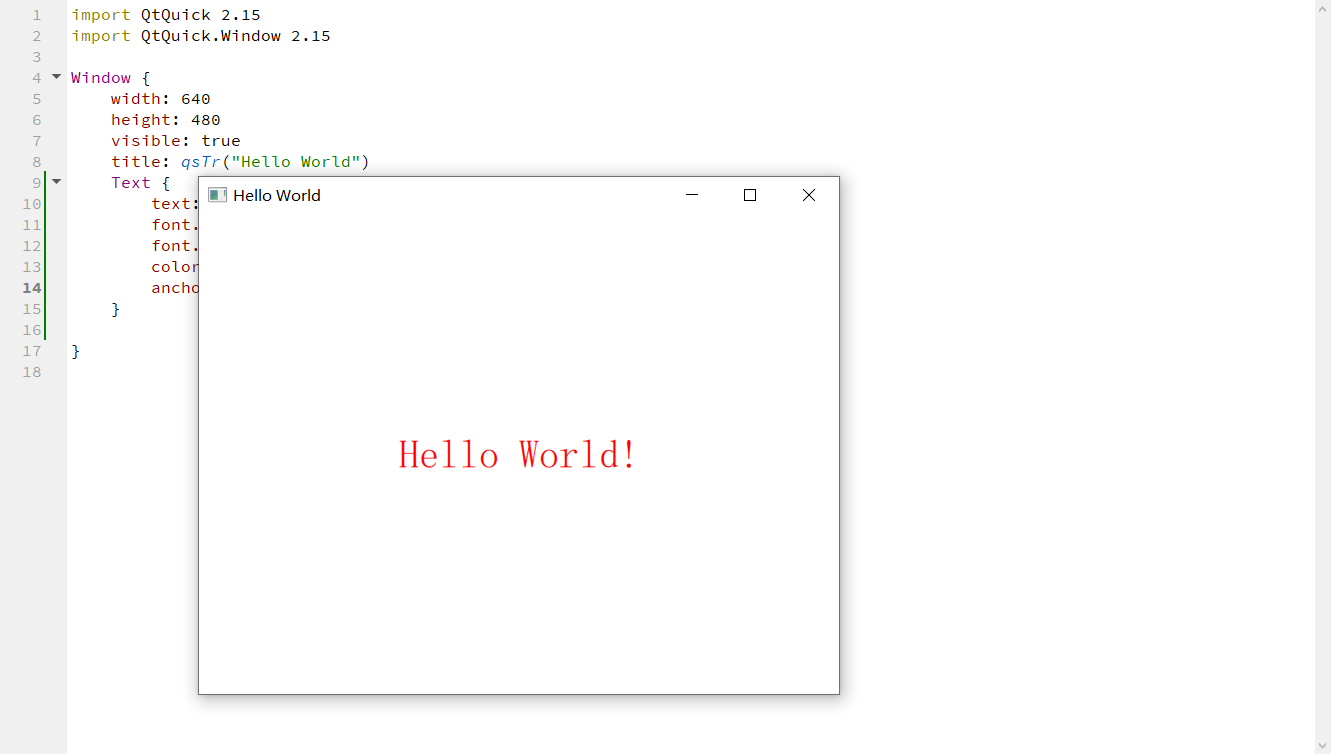

 的一种用法)














介绍)


